笔记本屏保密码如何设置 Win10电脑怎么取消屏保密码
在使用Win10电脑时,为了保护个人隐私和数据安全,设置屏保密码是一个非常重要的步骤,通过设置屏保密码,可以有效防止他人在您离开电脑时恶意操作或窥探个人信息。但是有时候,我们可能会觉得频繁输入密码比较麻烦,想要取消屏保密码。Win10电脑如何取消屏保密码呢?接下来就让我们一起来了解一下吧。
具体步骤:
1.在Windows10桌面的空白位置点击右键,在弹出菜单中选择“个性化”菜单项
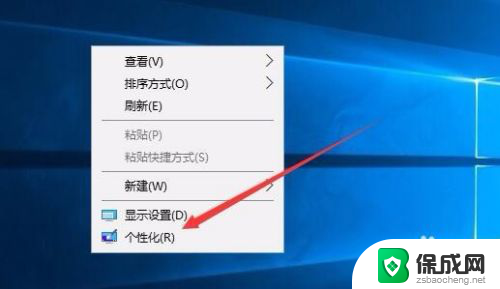
2.在打开的个性化设置窗口中,点击左侧的“锁屏界面”菜单项
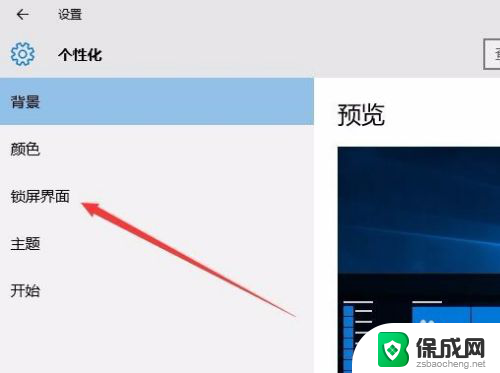
3.在右侧新打开的窗口中点击“屏幕保护程序设置”快捷链接
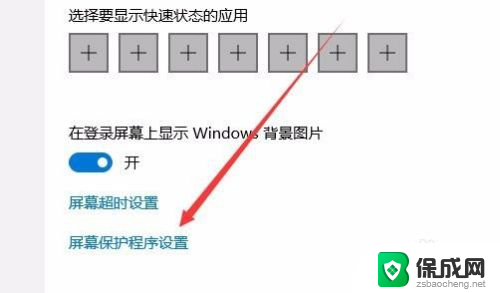
4.这时会打开屏幕保护程序设置窗口,我们点击屏保护程序下拉菜单。选择一个合适的屏幕保护程序
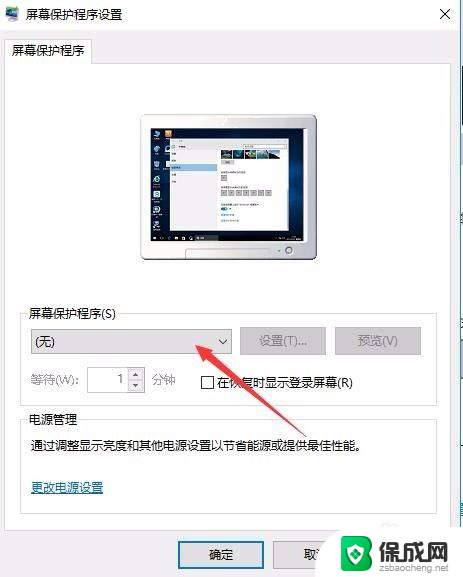
5.接下来我们选中“在恢复时显示登录屏幕”前的复选框
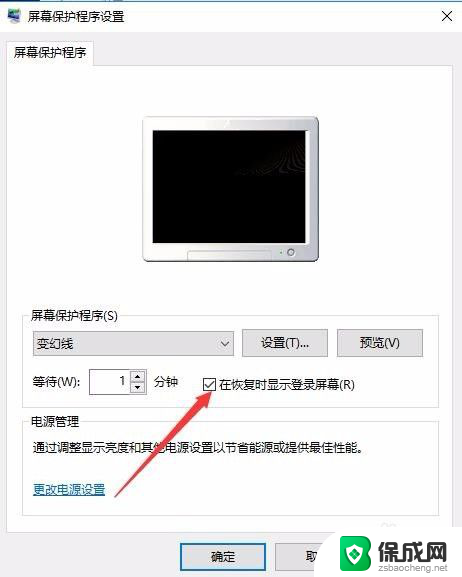
6.接着点击下面的“更改电源设置”快捷链接
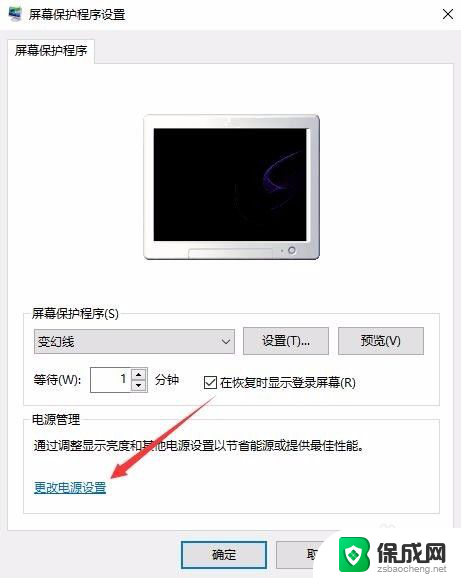
7.在打开的电源选项窗口中,我们点击左侧的“唤醒时需要密码”快捷链接
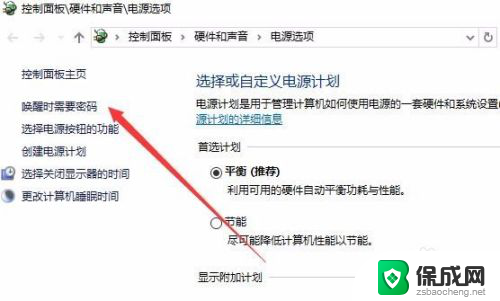
8.在打开的窗口中我们点击“创建或更改用户账户密码”快捷链接
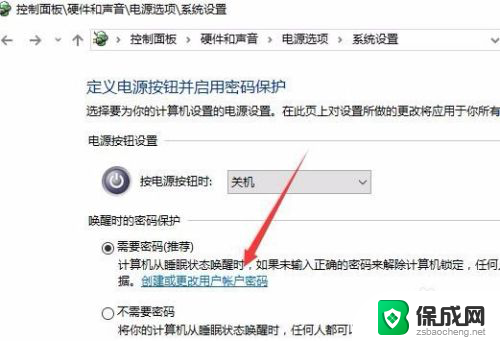
9.这时会打开用户账户窗口,点击上面的“在电脑设置中更改我的账户信息”快捷链接
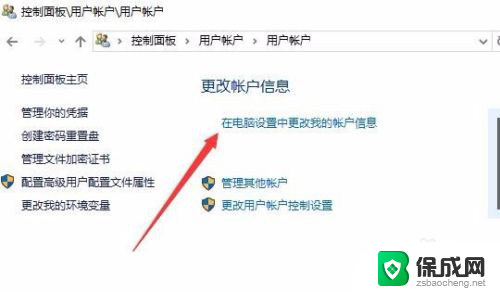
10.在弹出的窗口中我们为登录设置一个密码,这样以后再恢复屏幕保护的时候。就会要求我们输入密码才可以正常登录。
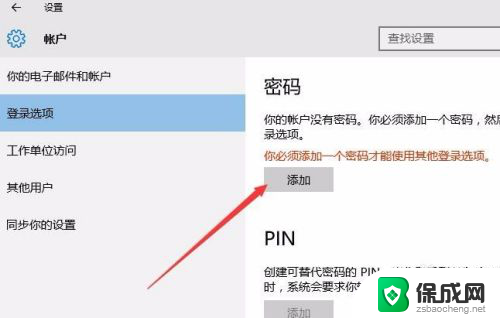
11.当然屏幕保护的密码也很简单,只需要在屏幕保护程序设置窗口中取消“在恢复晨显示登录屏幕”前的复选就可以了。
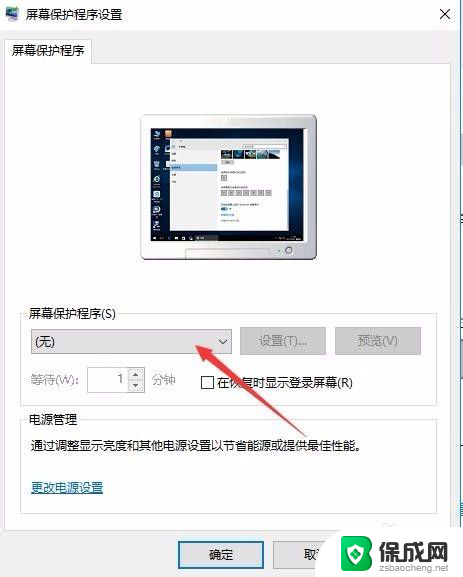
以上是关于如何设置笔记本屏保密码的全部内容,如果您遇到类似问题,可以参考本文中介绍的步骤进行修复,希望这些信息对您有所帮助。
笔记本屏保密码如何设置 Win10电脑怎么取消屏保密码相关教程
-
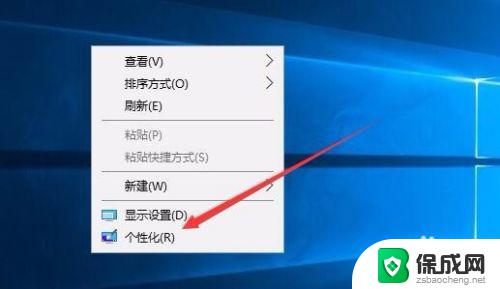 win10设置屏保密码怎么设置 Win10电脑怎么取消屏保密码
win10设置屏保密码怎么设置 Win10电脑怎么取消屏保密码2023-11-05
-
 windows10怎么设置屏保密码 Win10电脑如何取消屏保密码
windows10怎么设置屏保密码 Win10电脑如何取消屏保密码2024-04-13
-
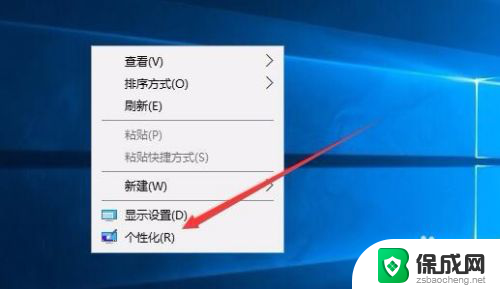 屏保怎么设置密码 Win10电脑如何设置屏保密码
屏保怎么设置密码 Win10电脑如何设置屏保密码2024-01-03
-
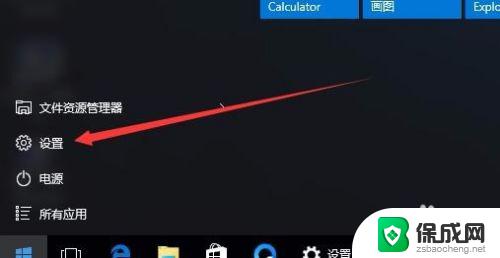 window10电脑锁屏怎么设置密码 Win10如何取消锁屏密码
window10电脑锁屏怎么设置密码 Win10如何取消锁屏密码2023-10-21
-
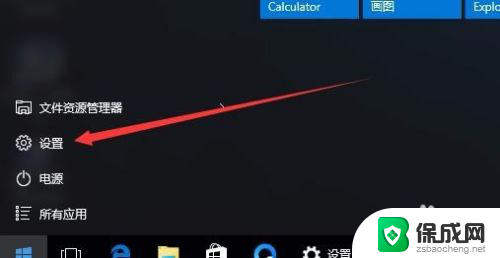 手提电脑如何设置密码锁屏 Win10如何取消锁屏密码
手提电脑如何设置密码锁屏 Win10如何取消锁屏密码2024-04-11
-
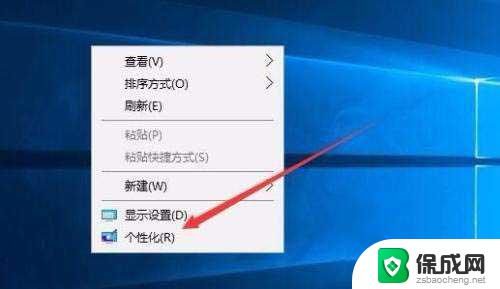 win10怎么设置屏幕密码 Win10屏保密码设置步骤
win10怎么设置屏幕密码 Win10屏保密码设置步骤2024-04-12
win10系统教程推荐
- 1 win10在哪儿看电脑具体型号 查询笔记本电脑型号的步骤
- 2 电脑win10系统怎么调整屏幕亮度 电脑屏幕亮度调节软件
- 3 win10屏幕显示不全怎么办 电脑屏幕显示不全怎么设置
- 4 win10耳机插上电脑怎么没反应 电脑插耳机无声音怎么办
- 5 window屏保怎么关了 windows10屏保如何取消
- 6 win10密码忘记了怎么办的最简单的方法 Windows10开机密码忘记怎么办
- 7 window10桌面图标被隐藏了怎么恢复 电脑桌面图标不见了怎么解决
- 8 win10系统怎么设置屏幕一直亮着 如何让笔记本屏幕一直亮着
- 9 window10开机没声音 电脑突然无声音怎么解决
- 10 win10电脑密码忘了怎么解开 笔记本电脑忘记密码如何重置